在此文中
访问发票参数的设置属性:
- 点击任务(2) → 客户 → 打印发票,选择版式部分的设置。
- 打印预览的设置。
设置属性由几个级别和子级别组成,可供您对发票的特定部分进行操作:
- 打印
选择要显示的元素。 - 文字
改变文字,添加语言。 - 风格
更改字体和颜色。 - 编程 (自己的JavaScript文件)
这是更高级别的客制化设置,但是需要编程的知识。
您可以通过编写自己的JavaScript文件来更改或替换不同的打印元素。 - 恢复默认
用默认值重设所有设置。
使用编辑菜单→撤消编辑,您可以撤消并恢复对参数所做的更改。
打印属性
此级别定义要包括的发票元素以及要从发票打印中排除的元素。
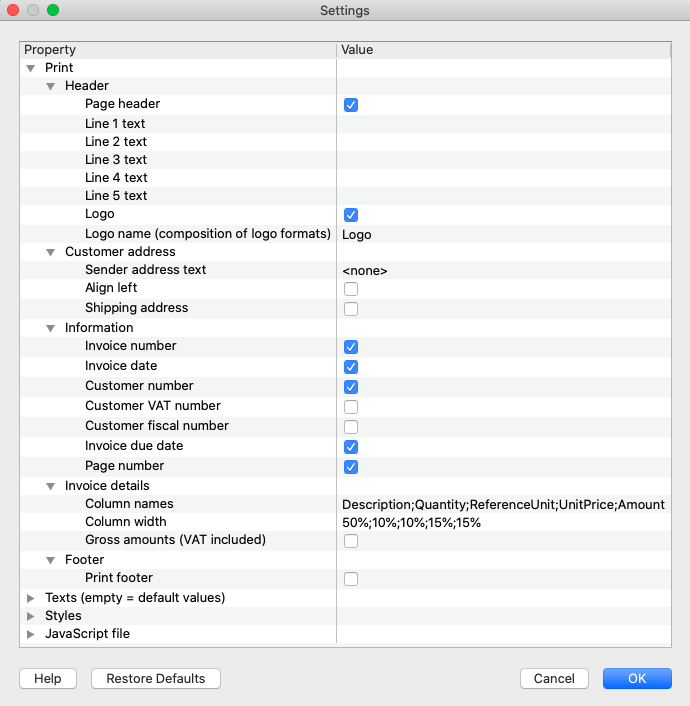
设置的对话框- 打印属性
标题
对话框内的元素,可让您在发票页面顶部定义标题。
- 页面标题。
检查标题中是否包含文字。
这些文本取自在文件菜单→文件和账户属性→地址中定义的会计文件的地址数据。 - 第1行文字...第5行文字。
这些文字将显示在标题中,并替换商标(Logo)中定义的所有文字。 - 商标(Logo)。
检查商标(Logo)是否包含在标题中。
商标(Logo)是通过文件菜单→Logo(商标)设置定义的。 - 商标(Logo)名称。
如果定义了多个商标(Logo),请输入要使用的商标(Logo)组合的名称。
客户地址
对话框的元素,允许您为账单地址设置一些参数。
客户地址来自表格的特定列,请参阅账户→地址视图。
- 发件人地址文本。
在客户地址上方,您可以输入一行作为发件人的地址。
在文件→文件和账户属性→地址中保留为空。
输入<无>不输入发件人的行。 - 左对齐。
检查在左侧打印地址,否则将在右侧打印。 - 送货地址。
还将打印送货地址。
使用以下代码输入送货地址:在发生业务表的TypeDoc列中输入sadr 。
信息
对话框的元素,可让您定义要包括的发票信息和要从打印中排除的发票信息:
- 发票号码 / 信用票据。
在发生业务表的文档发票列中指定。 - 发票日期。
在发生业务表的日期列中指定。 - 客户号码。
在发生业务表的发票业务中指定。 - 客户增值税号码。
在账户表的其他视图的增值税号列中指定。 - 客户财务编号。
在账户表的其他视图的财务编号列中指定。 - 发票到期日。
到期日期由程序自动计算,或者可以使用发生业务表的TypeDoc列中的代码:ter进行更改。 - 页面号码。
发票细节
发票明细是指显示的项目,数量,价格和总计的表格。
您可以指示要指示的项目。
如果删除内容,则单击确定确认时,将自动使用默认的列名和宽度。
- 列名。
输入发生业务表的列的XML名称。
您可以使用列设置,设置选项卡命令查看每列的XML名称。
用“;”分隔列名 (分号)。 - 列的宽度。
输入带有百分比值的每列的宽度。 每个值定义一列相对于页面总宽度占用的空间。总和必须为100%。
用“;”分隔列宽 (分号)。 - 列对齐。
输入每列的文本对齐方式。您可以将文本左,中和右对齐。
用“;”分隔列对齐 (分号)。 - 毛额 (含增值税)。
您可以决定使用含增值税的毛额,还是不含增值税的净额。
一些例子:
- 包括摘要,数量,单位,价格单位和金额列:
- 摘要;数量;参考单位;单价;金额
50%; 10%; 10%; 15%; 15%
左;中心;中心;右;右
- 摘要;数量;参考单位;单价;金额
- 仅包括摘要和金额列:
- 摘要;金额
70%; 30%
左右
- 摘要;金额
- 包括摘要,注释和金额列:
- 摘要;注释;金额
35%; 35%; 30%
中心;中心;右
- 摘要;注释;金额
当然,您也可以包括添加到发生业务表中的列。
页脚
指示是否包括由三列组成的页脚 (请参见下面的“文本属性”一章)。
文字属性
此级别定义所有的发票文本,这些文本按语言分组和划分。
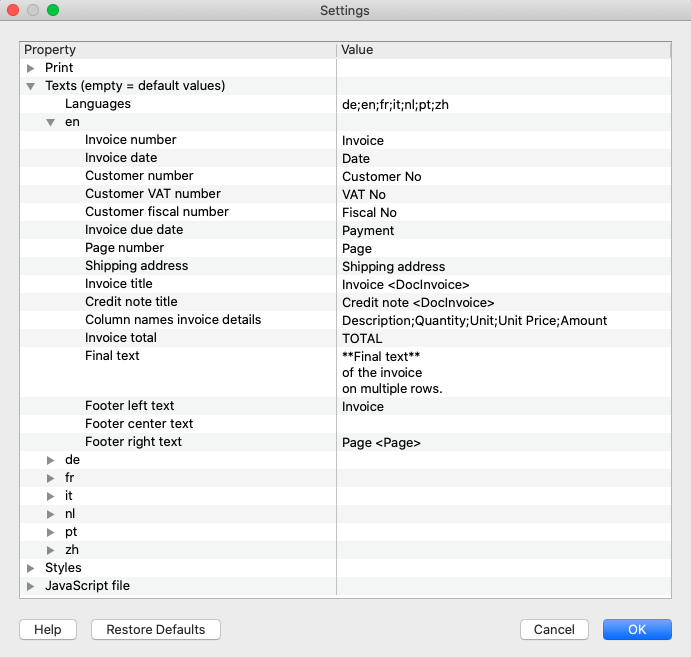
设置对话框-文本属性
语言
您可以更改每种语言要使用的文本,还可以添加其他语言的翻译。
根据在客户”表语言列中为客户指示的语言选择要使用的语言。如果没有为客户指示语言,则使用默认的记账语言。
可以提供完整翻译的默认语言:德语,英语,法语,意大利语,荷兰语,葡萄牙语和中文。
对话框中出现的第一种语言始终是文件的当前语言,在文件→文件和账户属性→其他中定义。其余按字母顺序列出。
定义语言
- 默认值:de;en;fr;it;nl;pt;zh
- 使用两个字符的代码输入语言列表。
- de = 德语
- en = 英语
- fr = 法语
- it = 意大利语
- nl = 荷兰语
- pt = 葡萄牙语
- zh = 中文
- 用“;”分隔语言代码 (分号)。
添加语言
-
在语言字段中,输入要添加的语言代码。
- 单击确定。
- 重新打开设置对话框。现在,您在英语文本中输入的语言有了一个新的部分。
- 在添加的语言部分,用正确的文本替换现有文本。
删除语言
- 在语言字段中,删除要删除的语言代码。
- 单击确定。
- 选择是,从列表中删除语言及其文本。
- 重新打开设置的对话框。现有的语言部分已被删除。
每种语言的文字部分
每种语言都有自己的部分 (从语言代码开始)。
您可以更改用于每种单独语言的文本。
如果删除内容,则单击确定确认时,将自动使用默认文本。
- 发票标题/贷方通知单标题。
文本<DocInvoice>替换为发票或贷记凭证编号。
输入<none>不显示任何文本。
发生业务表的TypeDoc列中的代码:tit定义的任何文本均具有优先级。 - 发票明细栏标题。
输入列标题的文本。
用“;”分隔文本。(分号)。 - 最终文本。
在单行或多行上输入文本,在发票明细表之后显示该文本。
此文本优先于在打印发票→模板选项中添加的文本。
通过输入带双星号**的注释,可以对一个或多个单词使用粗体样式(请参见“样式”属性)。 - 页脚。
代码<Page>替换为页码。
输入<none>不显示任何文本。
风格设置
此级别定义了影响发票视觉外观的参数,例如字体类型,大小和颜色。
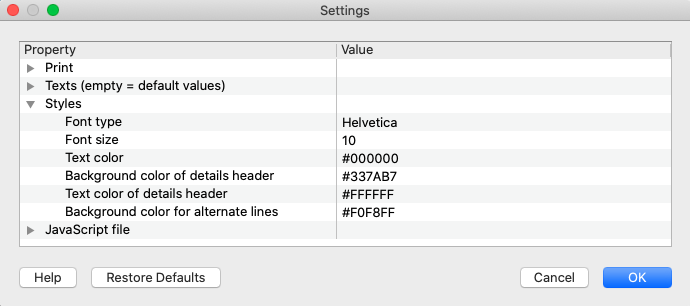
设置对话框-样式属性
字体类型和大小
字体类型和大小适用于所有发票文本,但标题除外,标题具有固定大小,只能使用挂钩函数进行更改。
标题的大小和总行会根据所选的字体大小自动调整大小。
颜色
对于主要颜色,您可以使用英文名称 (黑色,黄色,白色,蓝色,红色,...) 或以#号开头的十六进制值(HEX)。
有关代码,请参见以下表格:https://www.w3schools.com/cssref/css_colors.asp。
粗体
使用特定的注释,您可以将粗体式样应用于一个或多个单词。
为此,请在双星号**之间包含所需的文本。
示例:
**text** = text
**text1 text2** text3 = text1 text2 text3
粗体样式可以应用于以下发票文本:
- 起始文本 - 在发生业务表的TypeDoc列中用代码:beg定义的文本。
- 最终文本 - 在设置对话框→最终文本或在Account2→客户→打印发票→选项标签中定义的文本。
- 问候文字 - 在发生业务表的TypeDoc列中用代码:gre定义的文字。